Microsoft OneNote è un'applicazione versatile progettata per soddisfare le diverse esigenze dei creativi in ambito professionale. È il notebook digitale definitivo, ideale per archiviare e organizzare informazioni. Creare diagrammi di flusso di base in OneNote è un gioco da ragazzi. Puoi usare gli strumenti di disegno e le forme native di OneNote per creare diagrammi di flusso in pochi clic.
Tuttavia, creare diagrammi di flusso complessi in OneNote può essere difficile. Per un'esperienza più ricca di funzionalità, prendi in considerazione uno strumento di diagramma dedicato come Wondershare EdrawMax. Continua a esplorare l'articolo qui sotto per saperne di più sulla creazione di diagrammi di flusso utilizzando entrambi gli strumenti.
In questo articolo
Come creare un diagramma di flusso su OneNote
Creare un diagramma di flusso in OneNote è un modo rapido per organizzare le tue idee. Questa sezione ti guiderà nell'uso degli strumenti Disegno e Forme . Segui i passaggi sottostanti per imparare come fare.
Passaggio 1
Avvia Microsoft OneNote e apri il blocco appunti o la pagina in cui desideri creare il diagramma di flusso.
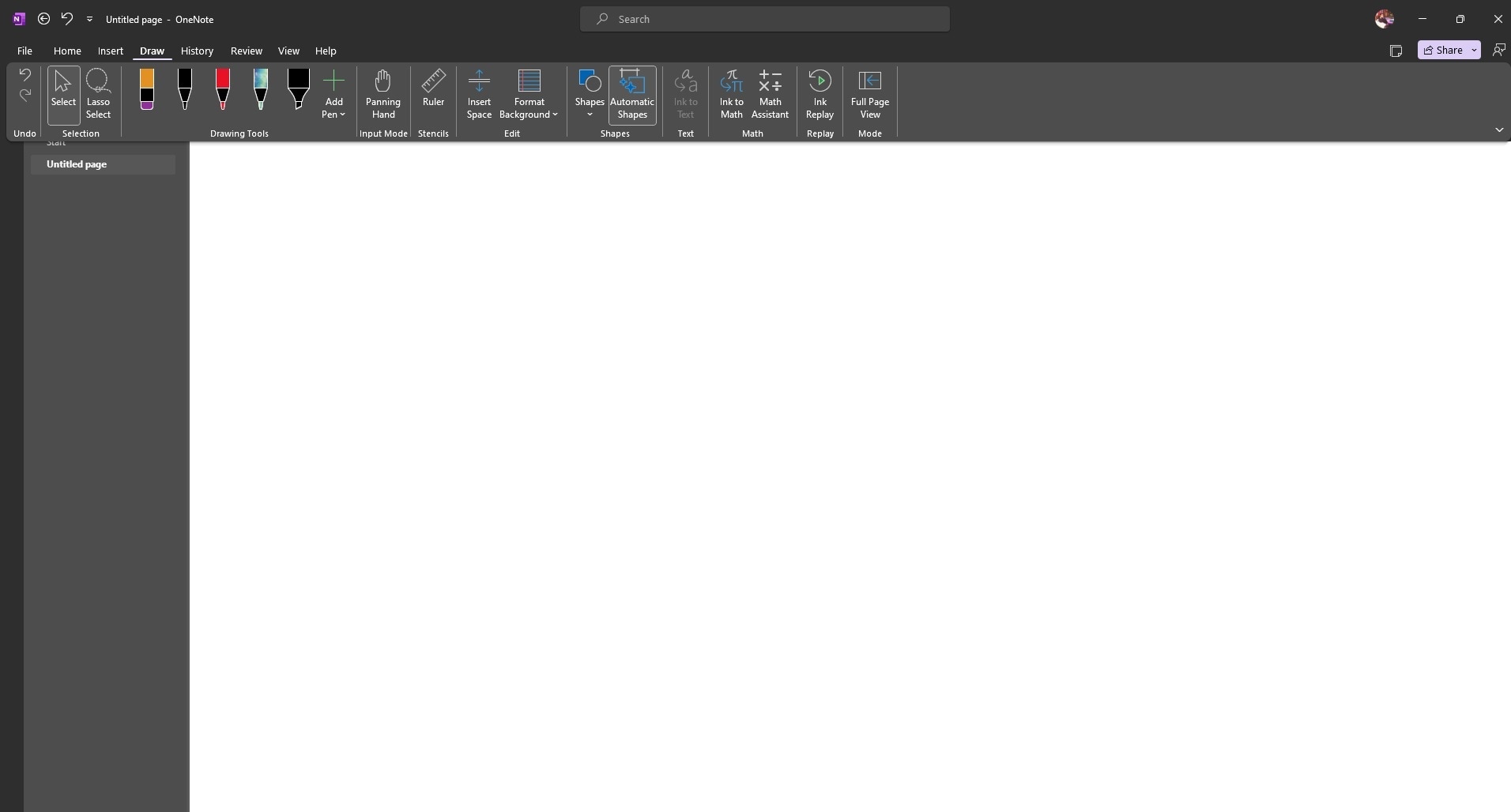
Passaggio 2
Clicca sullo strumento Disegna . Puoi disegnare a mano libera usando gli Strumenti di disegno disponibili . Oppure clicca su Disegna > Forme per visualizzare un menu di forme diverse come rettangoli, cerchi, rombi e frecce. Seleziona le forme che vuoi usare e ripeti se necessario. Collega le forme usando linee o frecce.
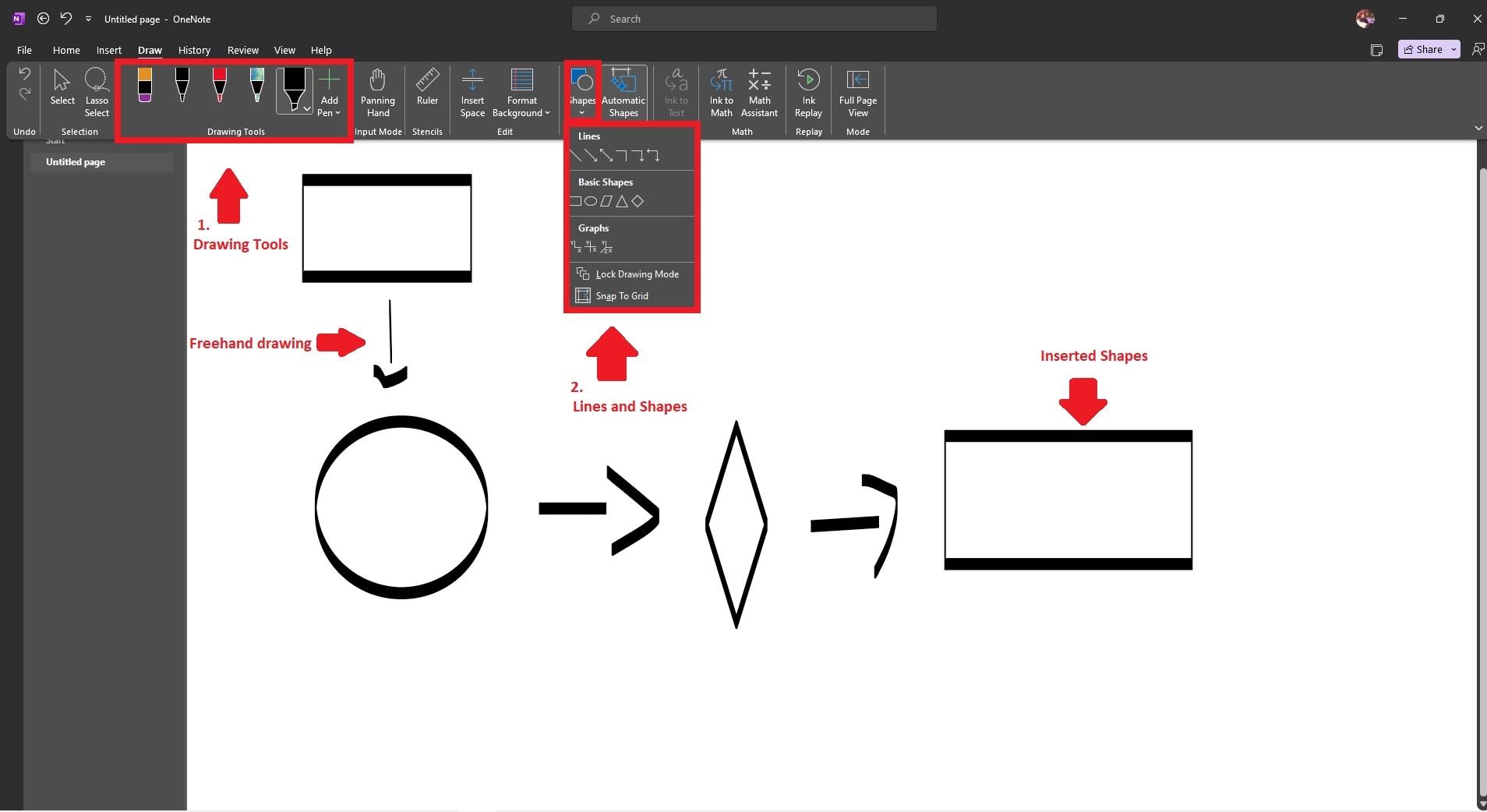
Passaggio 3
Aggiungi testo a ogni forma per etichettare il diagramma di flusso in termini di passaggi e decisioni. Puoi anche cambiare lo sfondo per personalizzare il diagramma di flusso. Clicca su Disegna > Formato sfondo . Aggiungi linee di regola , linee di griglia o cambia il colore della pagina in base alle tue preferenze.
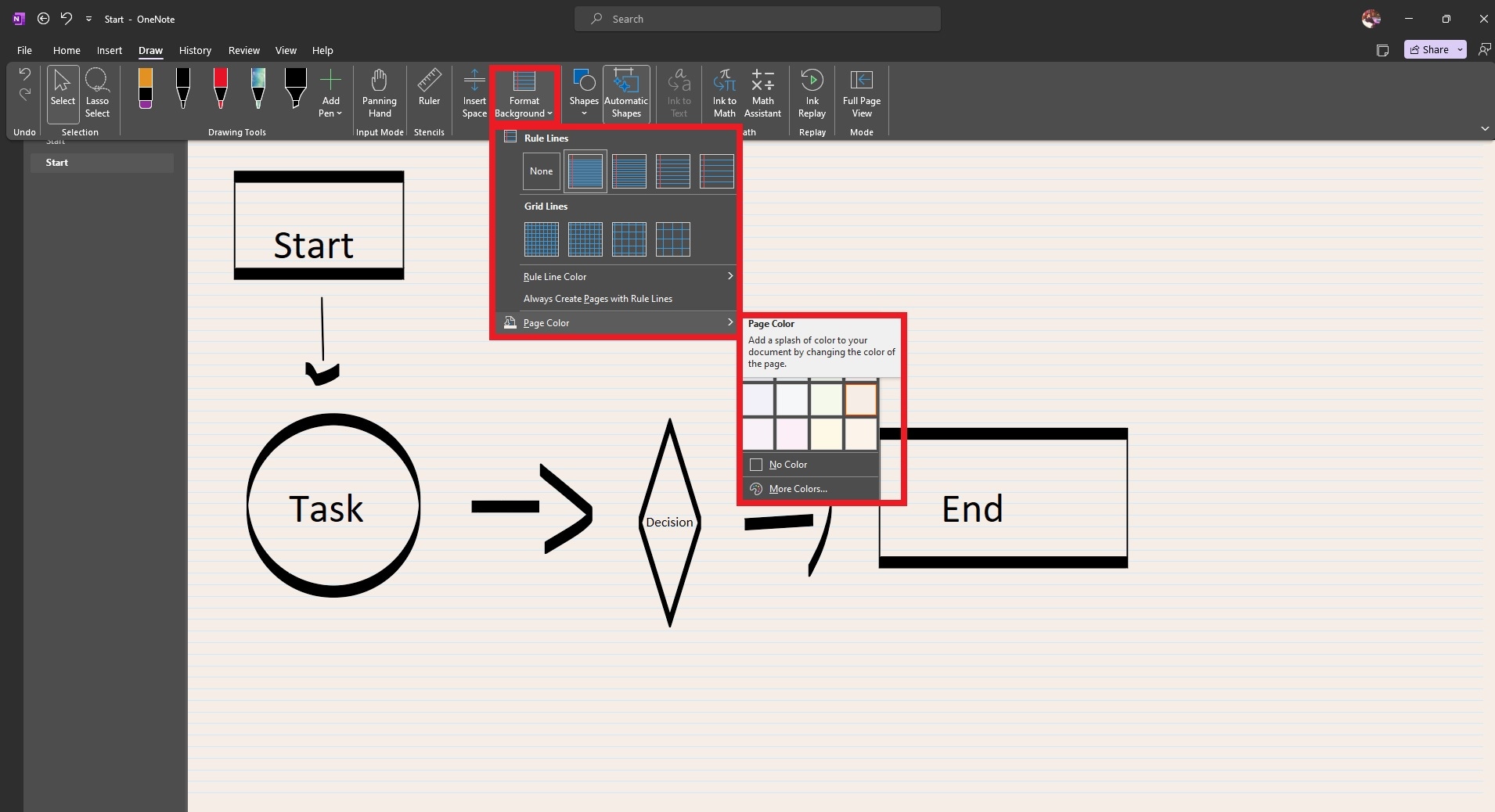
Passaggio 4
Perfeziona ulteriormente il tuo diagramma di flusso OneNote finché non sei soddisfatto. Una volta terminato, puoi Condividere , Esportare o Inviare il tuo diagramma di flusso. Per salvarlo, clicca su File > Esporta . Seleziona tra l'esportazione della Pagina, della Sezione o del Notebook. Quindi, scegli il formato preferito e clicca su Esporta .
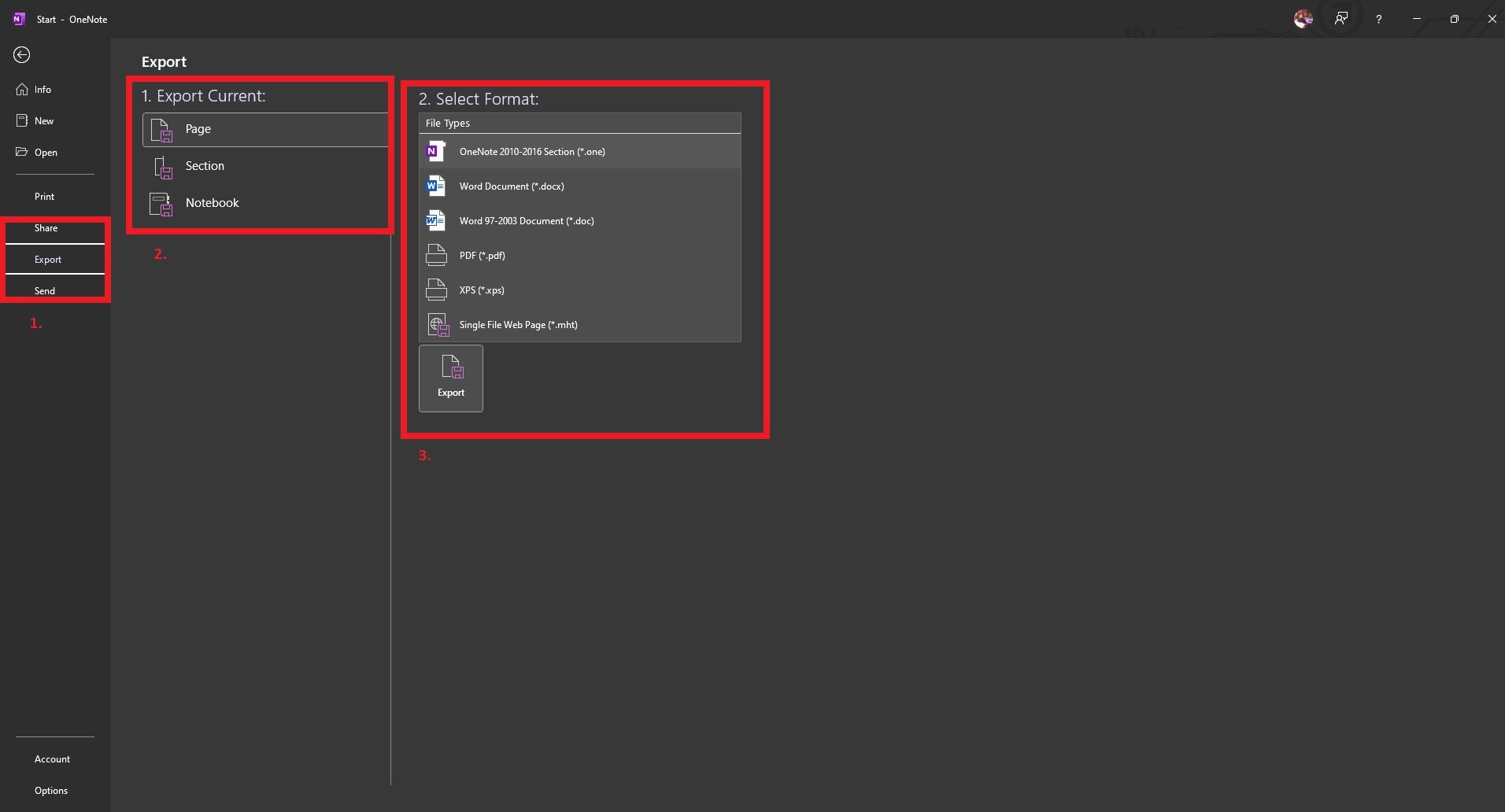
Crea un diagramma di flusso con Wondershare EdrawMax: più facile e veloce
Mentre OneNote può aiutarti a creare un diagramma di flusso , Wondershare EdrawMax è una scelta eccezionale come strumento dedicato alla creazione di diagrammi. La sua ampia gamma di funzionalità lo rende uno dei principali contendenti nel regno dei software per la creazione di diagrammi . EdrawMax fornisce gli strumenti e le risorse per rendere il processo di creazione del diagramma di flusso più semplice e veloce.
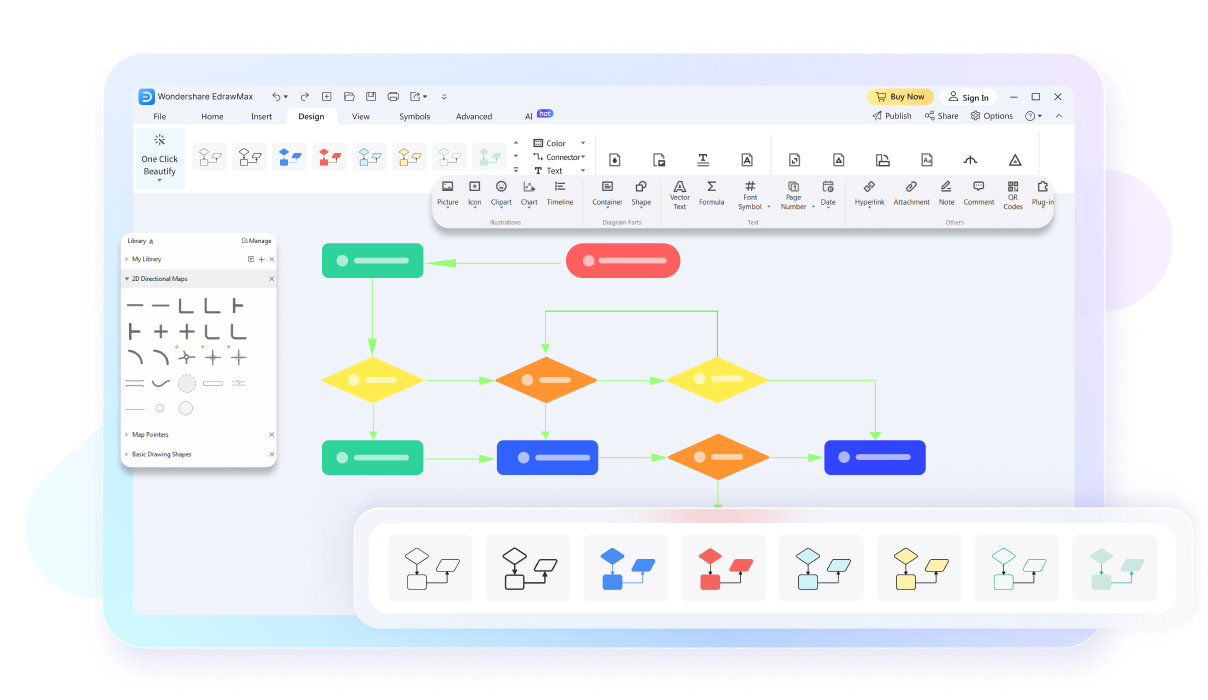
 100% sicuro | Nessuna pubblicità |
100% sicuro | Nessuna pubblicità | 100% sicuro | Versioni per desktop >>
100% sicuro | Versioni per desktop >>Caratteristiche principali
EdrawMax è la scelta perfetta per molti creativi quando progettano diagrammi di flusso complessi. La sua prospera comunità di template, l'interfaccia, la semplicità del drag-and-drop e la compatibilità con i formati di file sono tra le sue caratteristiche di spicco. Di seguito sono riportati alcuni motivi per cui dovresti scegliere EdrawMax rispetto a Onenote.
- Templates Community. EdrawMax offre una ricca selezione di modelli di diagrammi di flusso predefiniti. Questi modelli coprono un'ampia gamma di settori e casi d'uso, dai processi aziendali alla gestione dei progetti. Accelera notevolmente il flusso di lavoro fornendo un punto di partenza per i diagrammi.
- Adatto ai principianti. EdrawMax è progettato per adattarsi a tutti i livelli di abilità. La sua interfaccia intuitiva semplifica il processo di creazione del diagramma di flusso. Consente ai principianti di afferrare rapidamente gli strumenti e le funzionalità.
- Interfaccia Drag-and-Drop. L'interfaccia drag-and-drop di EdrawMax consente di posizionare e collegare senza sforzo forme e simboli. Ti fa risparmiare tempo prezioso e assicura che i tuoi diagrammi abbiano un aspetto professionale e raffinato.
- Compatibilità con i formati di file. EdrawMax supporta molti formati di file, tra cui PDF, Word, Excel, Visio e altri. Ciò significa che puoi importare ed esportare i tuoi diagrammi di flusso nei formati preferiti dal tuo team o dai tuoi clienti.
Come creare diagrammi di flusso con EdrawMax
Utilizzare gli strumenti Draw e Shapes di OneNote è un modo semplice per creare diagrammi di flusso di base. Se stai progettando diagrammi di flusso dall'aspetto professionale per progetti o presentazioni, EdrawMax è l'app di cui hai bisogno. Di seguito sono riportati i passaggi per iniziare a creare diagrammi di flusso complessi con EdrawMax.
Passaggio 1
Scarica e installa Wondershare EdrawMax. Accedi con il tuo ID Wondershare o con un account Google, Facebook o Twitter.
 100% sicuro | Nessuna pubblicità |
100% sicuro | Nessuna pubblicità | 100% sicuro | Versioni per desktop >>
100% sicuro | Versioni per desktop >>Passaggio 2
Clicca su Nuovo > Diagramma di flusso . Clicca su Diagramma di flusso di base per generare un diagramma di flusso in un clic. In alternativa, puoi anche cliccare sui diversi modelli di diagramma di flusso disponibili tra le scelte nella finestra.
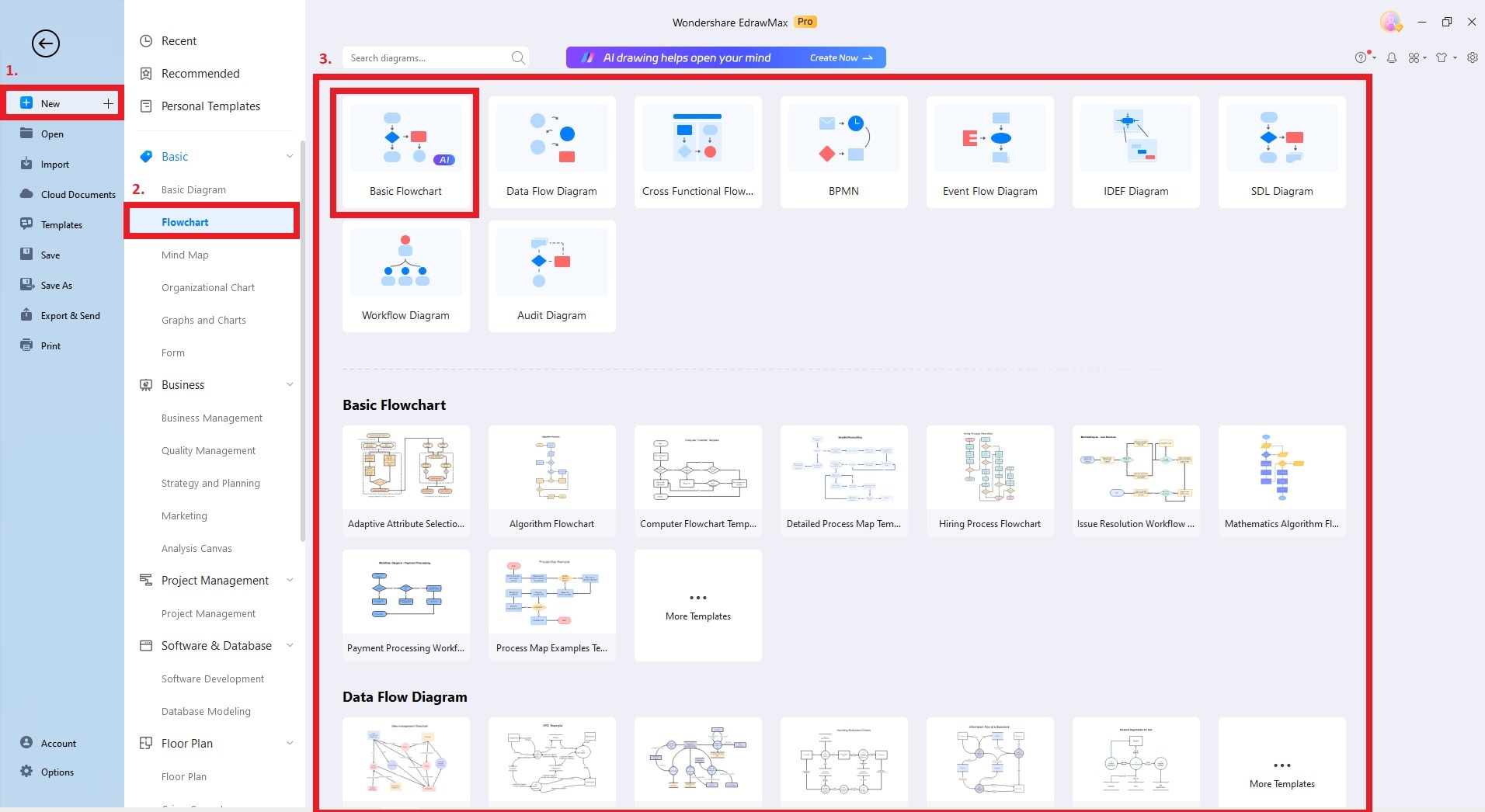
In alternativa, clicca su Modelli e usa la Barra di ricerca . Scegli un modello di diagramma di flusso progettato professionalmente direttamente dalla Community dei modelli di EdrawMax.
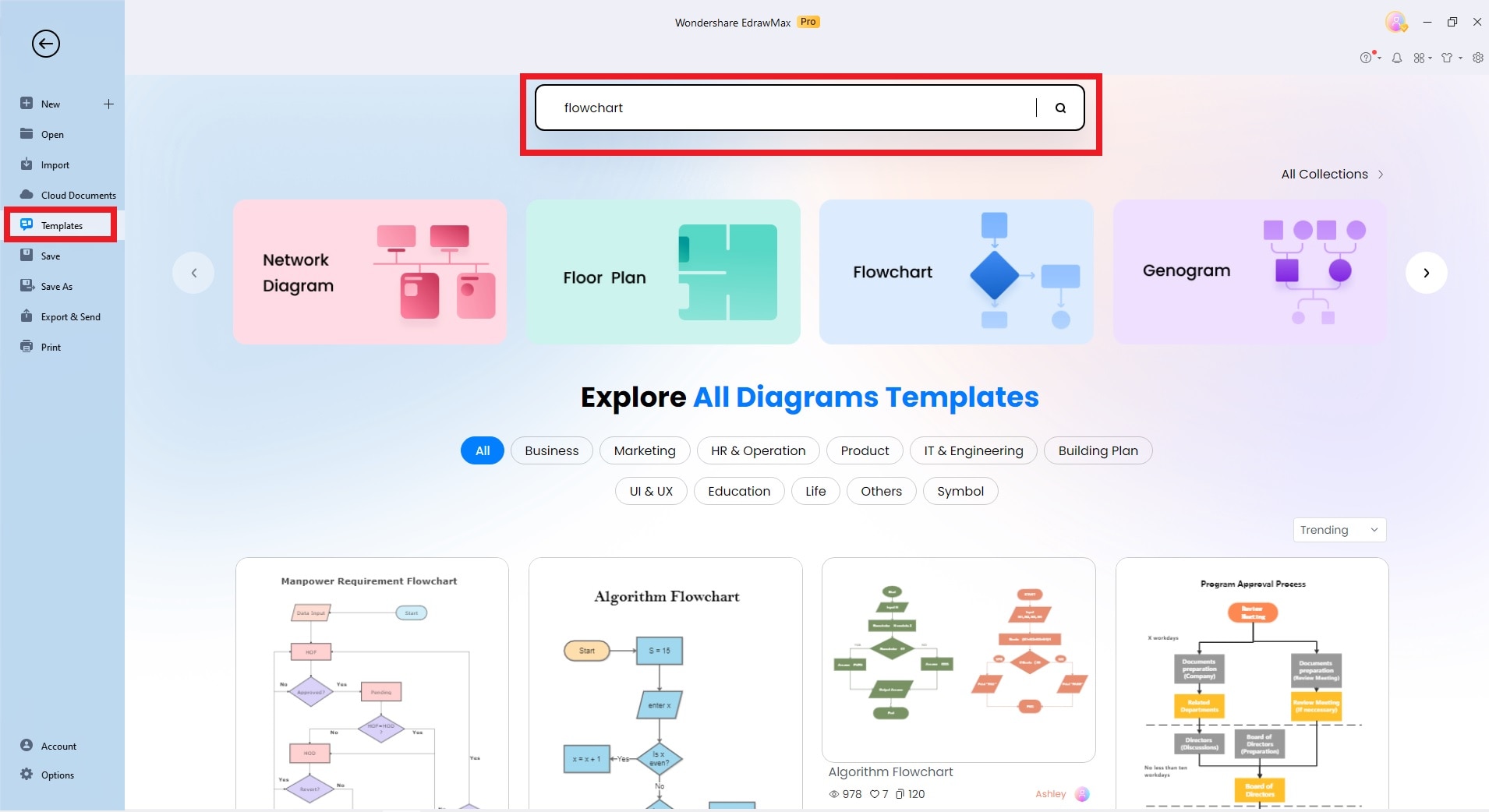
Passaggio 3
Una volta selezionato un modello o una tela vuota, verrai indirizzato all'interfaccia principale. Nella barra laterale sinistra, scegli tra varie forme e simboli di diagrammi di flusso. Trascina e rilascia le forme e i simboli che preferisci sulla tela. Puoi quindi ridimensionarla e personalizzarla come necessario. Clicca sullo strumento connettore dalla barra degli strumenti in alto per collegare le forme.
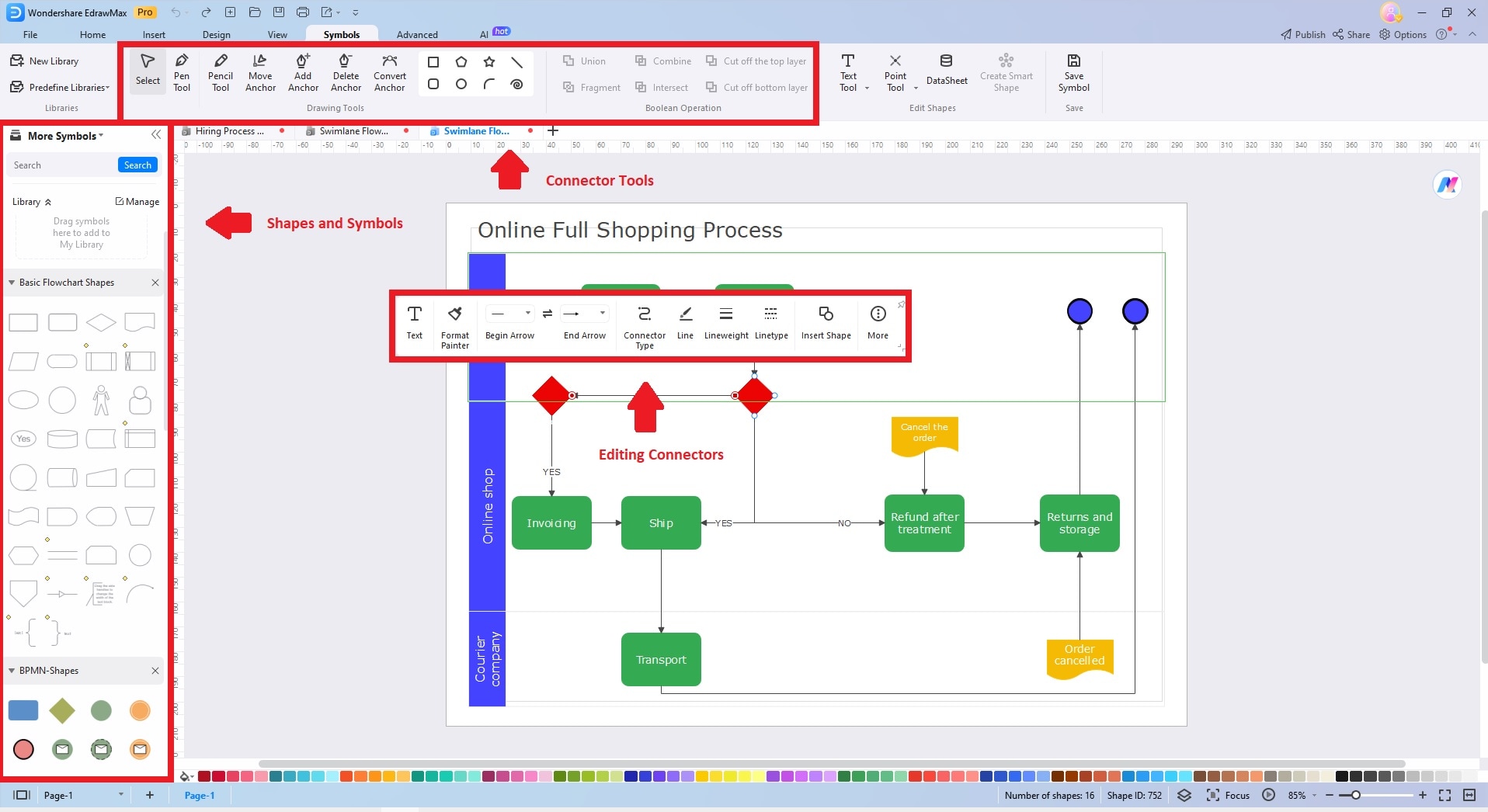
Passaggio 4
Per aggiungere testo alle tue forme, clicca su una forma per selezionarla e iniziare a digitare. Puoi anche aggiungere etichette e descrizioni per chiarire ogni passaggio nel tuo diagramma di flusso. Personalizza la formattazione del testo, tra cui dimensione del carattere, stile e colore, utilizzando le opzioni nella barra degli strumenti in alto. Personalizza lo sfondo utilizzando lo strumento Design in base alle tue preferenze.
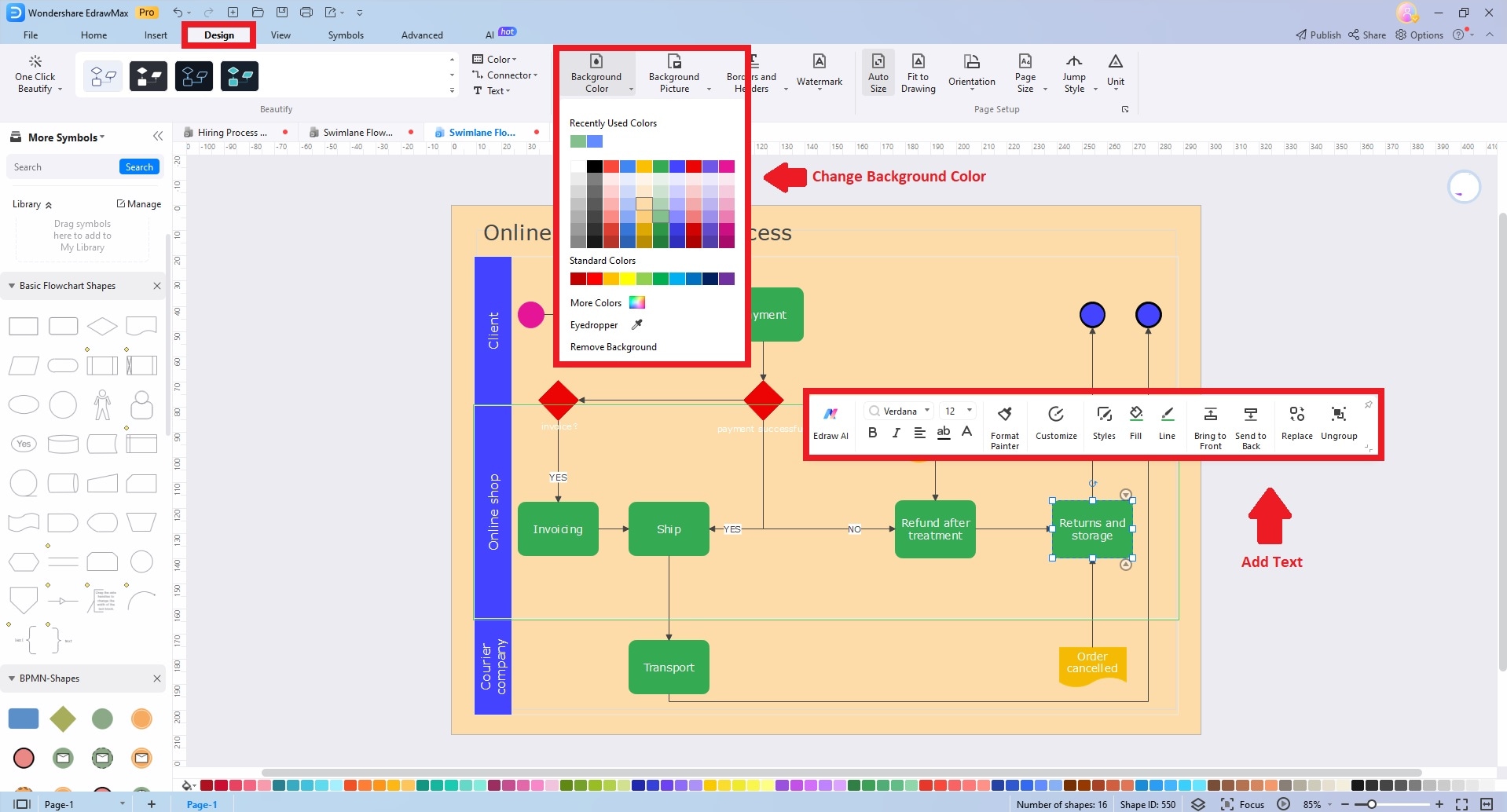
Passaggio 5
Dopo aver completato il diagramma di flusso, salva il tuo lavoro cliccando su File > Salva o Salva con nome . In alternativa, clicca su Esporta e invia per esportare il diagramma di flusso in vari formati di file. Puoi esportare in PDF, Word, Excel, Visio, ecc.
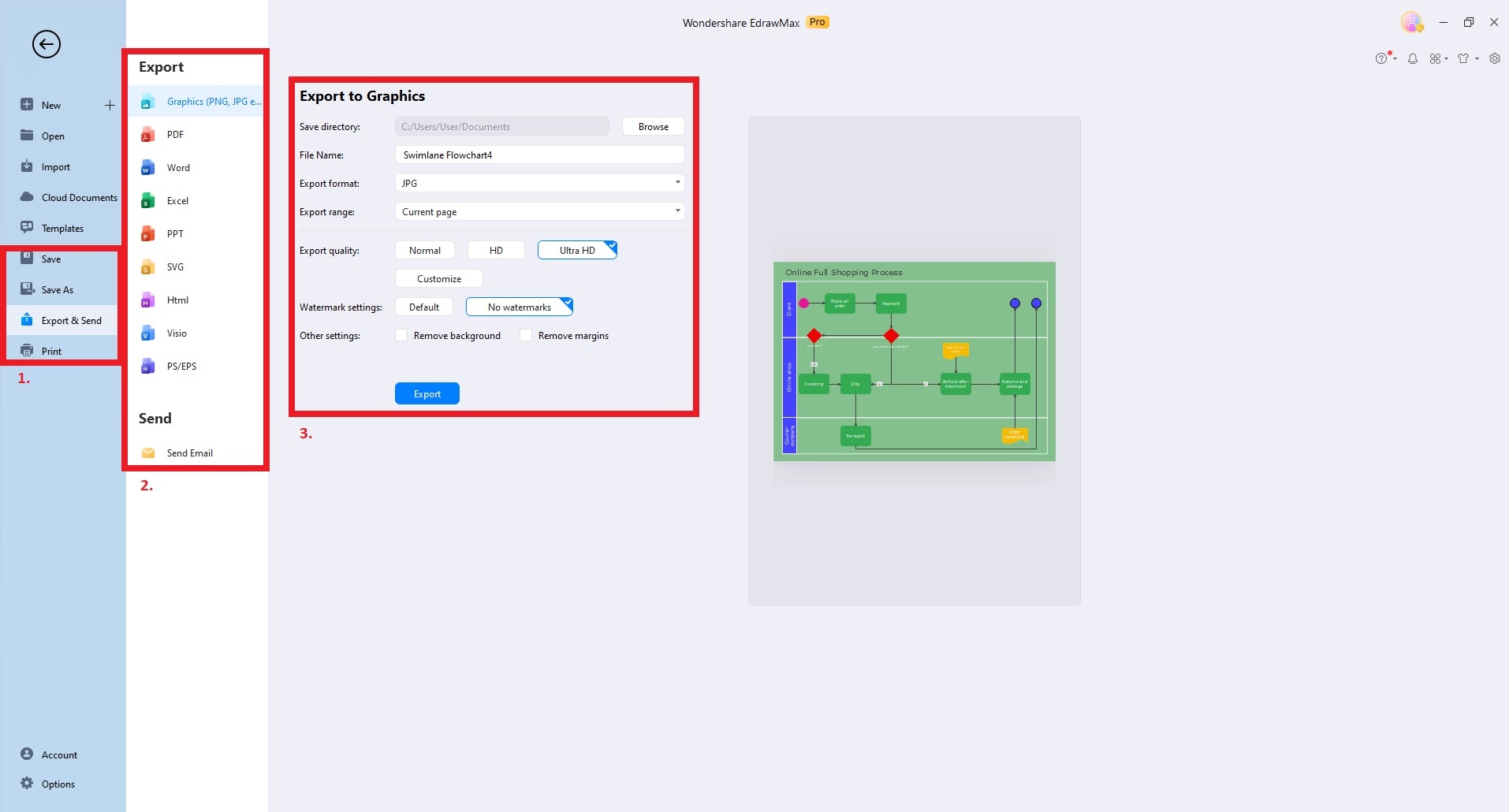
Inizia con un esempio dalla community di modelli di EdrawMax
Sebbene sia semplice creare un diagramma di flusso in EdrawMax , le cose sarebbero molto più semplici se si iniziasse con un modello. Ecco tre modelli utili della Templates Community di EdrawMax per iniziare a creare diagrammi di flusso complessi. Questi modelli offrono un modo rapido ed efficiente per generare un diagramma di flusso senza creare idee da zero.
Oltre a questi modelli, EdrawMax offre anche una funzionalità AI Flowchart . Puoi creare un diagramma di flusso in base alle tue esigenze con AI. Tutto ciò di cui hai bisogno è digitare i tuoi requisiti in EdrawMax AI. Genererà un diagramma di flusso per te in pochi secondi.
Diagramma di flusso di distribuzione
Questo diagramma di flusso di distribuzione illustra il processo di evasione degli ordini. Inizia con un cliente che effettua un ordine. Il team di vendita esamina l'ordine e lo invia al magazzino. L'inventario verifica la disponibilità delle scorte ed evade l'ordine. Il reparto di assistenza clienti gestisce i rimborsi e gli annullamenti degli ordini in base alle necessità. Il design del diagramma di flusso di distribuzione di seguito è prezioso per le aziende di e-commerce. Semplifica il ciclo di elaborazione degli ordini, garantendo la gestione dell'inventario e gestendo le richieste dei clienti.
Modello di processo di transazione di rete
Nel processo di transazione di rete, un richiedente invia una domanda. Questa viene accettata tramite approvazione e inviata al servizio per l'elaborazione. La fase di approvazione verifica ed elabora i dati, inviando i risultati al richiedente. Il diagramma di flusso seguente semplifica l'approvazione della domanda ed è adatto per servizi online e altri processi simili.
Illustrazione dei popoli indigeni
ModelloIl diagramma di flusso che illustra i popoli indigeni inizia con una breve introduzione e si divide in due caratteristiche distintive. Esplora ulteriormente la continuità storica, l'autonomia territoriale e l'istituzione di istituzioni autogovernate. Questo diagramma di flusso aiuta a comprendere le comunità indigene, rendendolo prezioso per l'istruzione culturale e per scopi accademici.
Cose da considerare quando si progettano diagrammi di flusso
I diagrammi di flusso funzionano bene se usati nel modo giusto. Anche seguire le convenzioni di progettazione e collaborare con i membri del team può fare miracoli. Di seguito sono riportate alcune cose da considerare quando si progettano diagrammi di flusso chiari e informativi.
Quando utilizzare un diagramma di flusso
I diagrammi di flusso sono strumenti versatili che possono servire a vari scopi. È fondamentale determinare quando usarli in modo efficace. Puoi crearne uno per sviluppare una comprensione di processi complessi. Oppure puoi documentare un processo per riferimento futuro. Prima di creare un diagramma di flusso, chiediti se è destinato a chiarire un concetto o a fungere da guida procedurale.
Progettare nel modo giusto
I diagrammi di flusso si basano su un set standardizzato di simboli per trasmettere informazioni. Familiarizzate con gli elementi utilizzati. Questi includono rettangoli per i processi, rombi per le decisioni e frecce per la direzione del flusso. La coerenza nell'uso dei simboli assicura chiarezza e comprensione.
Identificazione dei processi chiave
Non tutti i dettagli devono essere nel diagramma di flusso. Identifica i processi fondamentali che sono critici per raggiungere lo scopo del diagramma. Ciò implica la collaborazione con le principali parti interessate che hanno una conoscenza approfondita del processo. Garantisce accuratezza e ottenimento di feedback preziosi. Puoi perfezionare il diagramma di flusso per una migliore usabilità seguendo queste considerazioni chiave.
Conclusione
Utilizzare OneNote ed EdrawMax per progettare diagrammi di flusso può essere una svolta per i creativi. OneNote offre un modo semplice e funzionale per creare semplici diagrammi di flusso. EdrawMax offre una ricca libreria di modelli, strumenti di collaborazione e un'interfaccia intuitiva.
Entrambe le piattaforme ti consentono di creare diagrammi di flusso con facilità. Tuttavia, creare diagrammi professionali con EdrawMax può elevare il tuo processo creativo. Sentiti libero di provare lo strumento oggi stesso per sperimentare le sue funzionalità critiche per la creazione di diagrammi.







